Di era teknologi digital, masalah pemindahan rekaman dari arsip keluarga kaset video ke disk menjadi relevan. Anda juga dapat melakukan ini di rumah. Apa yang dibutuhkan untuk ini?
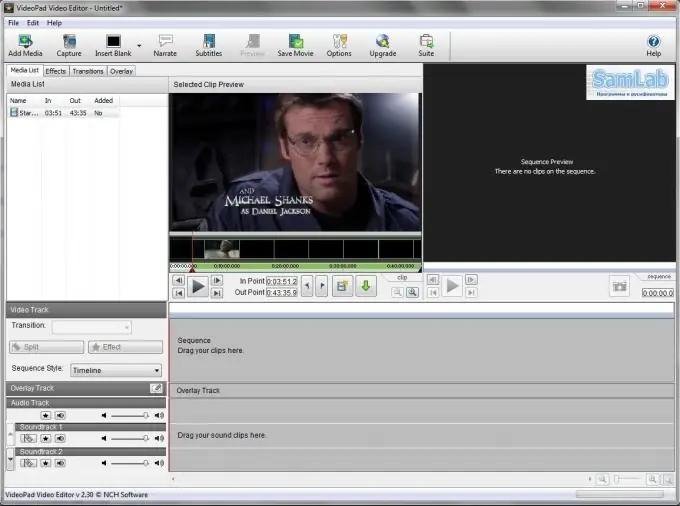
Diperlukan
- - komputer;
- - kartu video yang terhubung;
- - video rekorder;
- - kabel video;
- - Program Virtual Dub.
instruksi
Langkah 1
Tentukan adaptor yang diperlukan untuk merekam kaset audio ke disk, lihat pembelian adaptor audio khusus untuk mereka.
Langkah 2
Hubungkan kabel dari kamera, atau adaptor dari VCR ke input video dari kartu video. Masukkan kabel audio ke input kartu suara Anda. Tutup semua program di komputer Anda. Matikan antivirus Anda, masuk ke Control Panel, pilih pengaturan suara dan atur Akselerasi Perangkat Keras dan Kualitas Sampel ke maksimum. Mulai program VirtualDub. Beralih ke mode pengambilan untuk mendigitalkan video. Centang kotak Capture Video, atur Frame rate ke 250000. Atur batas buffer Video ke 32, dan batas buffer Audio ke 10.
Langkah 3
Masuk ke menu Capture / Preferences untuk mengkonfigurasi perekaman video dari VCR ke komputer Anda, pilih perangkat video capture. Dalam parameter File tangkap default, atur lokasi di mana file yang diambil akan ditulis. Lebih baik merekam video pada partisi disk kosong atau partisi dengan jumlah ruang kosong maksimum. Selanjutnya, konfigurasikan tampilan video, simpan pengaturan di tengah jendela. Setel, jika perlu, kondisi di mana perekaman video akan dihentikan (waktu, ukuran file, sisa ruang kosong pada disk, persentase bingkai yang hilang).
Langkah 4
Buka menu Audio / Compression untuk mengonfigurasi pengambilan audio. Pilih codec untuk kompresi audio, atau biarkan audio tidak terkompresi. Pilih format PCM, 48.000 kHz, 16 bit. Siapkan pengambilan video. Aktifkan pemutaran video, masuk ke menu Video / Format. Di menu kiri, pilih resolusi aliran video, di kanan - kedalaman warna. Selanjutnya, atur kecerahan, saturasi, kontras. Untuk melakukan ini, gerakkan bilah geser dan lihat pengaturan mana yang cocok untuk Anda. Selanjutnya, pilih codec untuk kompresi. Setelah mengatur pengaturan pengambilan video VHS, maju cepat video, mulai proses pengambilan.






